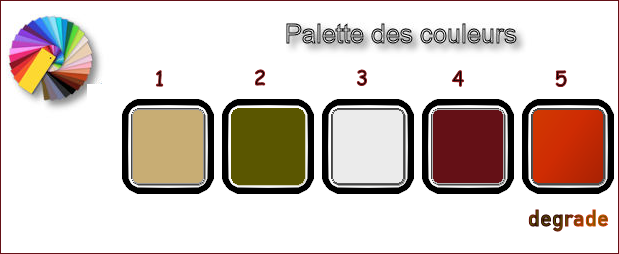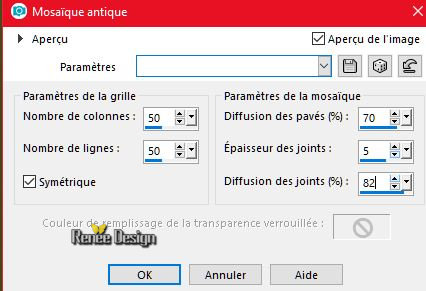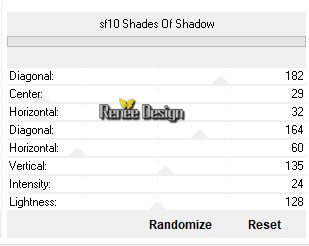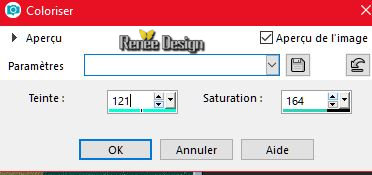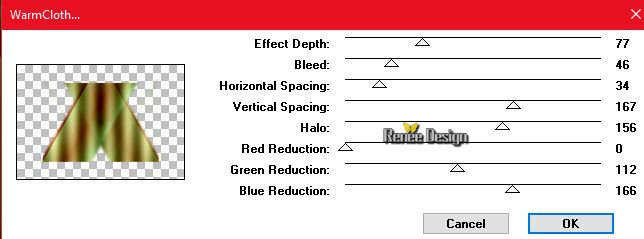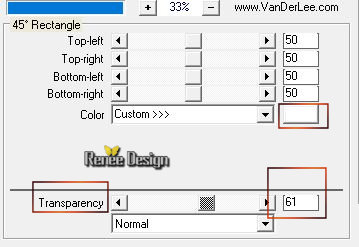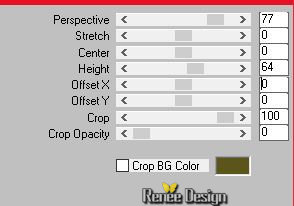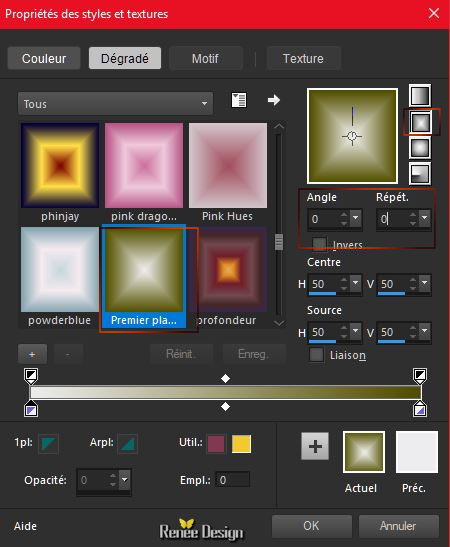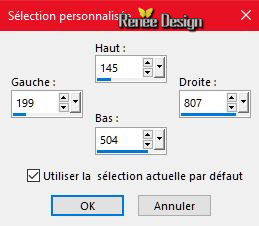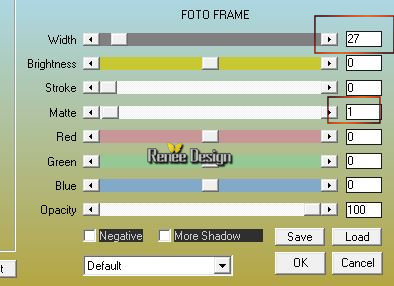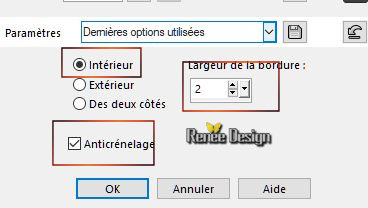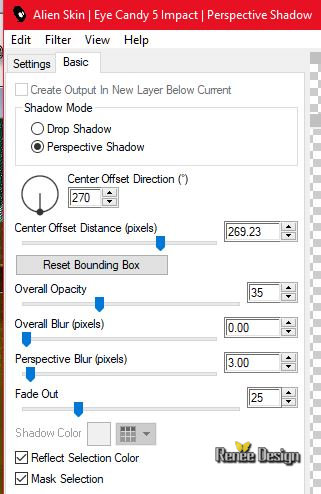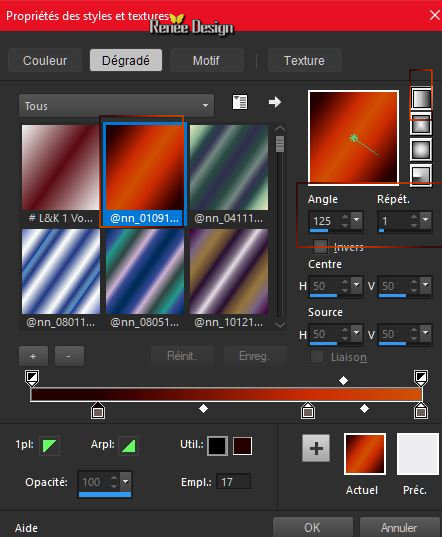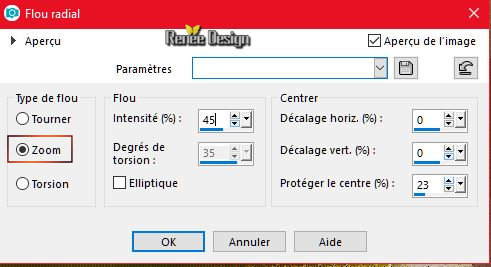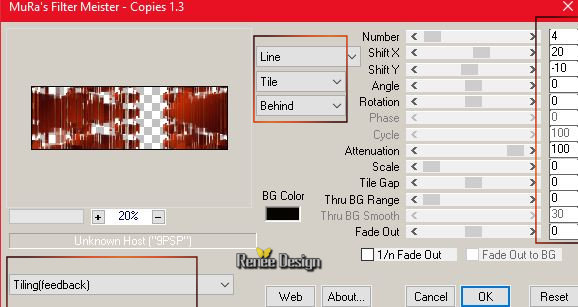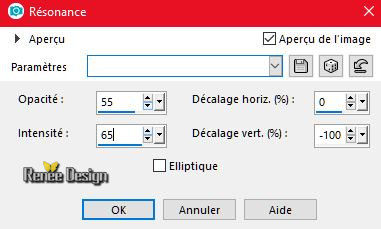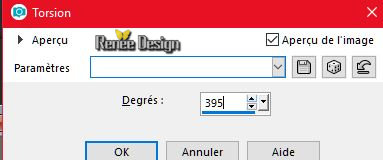|
Wir fangen die Lektion an.
Materialeigenschaften: Setzte die VG-Farbe auf Nr.1 -Setze die HG-Farbe auf Nr. 2
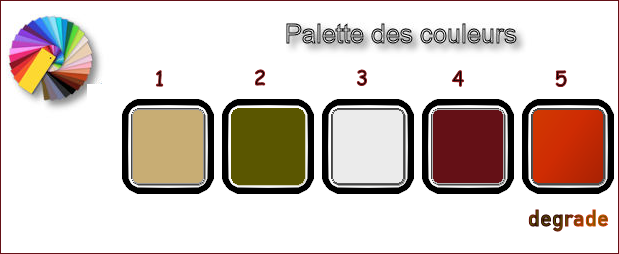
1.
Öffne das HG-Bild ‘’Fond_Steampunk_45’’- Fenster Duplizieren !! Auf diesem Hintergrundbild werden wir arbeiten- Hintergrundebene umwandeln =
Raster 1
2.
Effekte-Textureffekte-Antikes Mosaik mit diesen Einstellungen
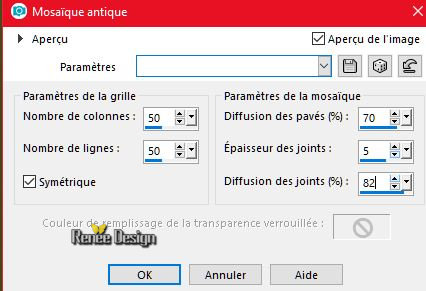
3.
Effekte- Kanteneffekte-Nachzeichnen
4.
Effekte- Plugins – FM Tile Tools – Blend Emboss
mit der Standardeinstellung
5.
Effekte-Plugins – Unlimited - &<Background Designers IV>-sf10
Shades Of Shadow
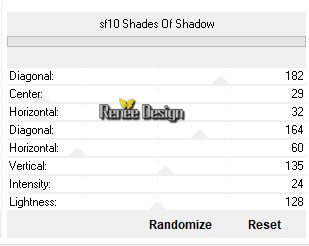
6.
Ebenen- Duplizieren
7.
Effekte- Plugins – Unlimited - Filter Factory Gallery G- Bevel
1.5... 108/2/67
8.
Bild- Größe ändern mit 70% - Das Häkchen bei ... Größe aller Ebenen anpassen ... darf nicht aktiviert sein.
-
Aktiviere die unterste Ebene in der Ebenenpalette = Raster 1
9.
Einstellen/Anpassen- Farbton und Sättigung- Kolorieren mit diesen Einstellungen
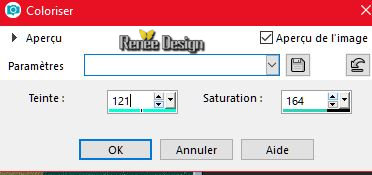
-
Aktiviere die oberste Ebene in der Ebenenpalette
10.
Öffne die Tube ‘’ STpunk45_Image
1’’
-
Bearbeiten- Kopieren - Aktivieren Sie ihr Bild-Bearbeiten -Als neue Ebene einfügen
-Verschiebe sie es an ihren Platz ----leicht nach oben–
Stelle den Mischmodus der Ebene auf " Überzug " -Setze die Deckfähigkeit der Ebene auf 42%
11.
Effekte- Plugins – Crescent moon – Warm
Cloth…mit diesen Einstellungen
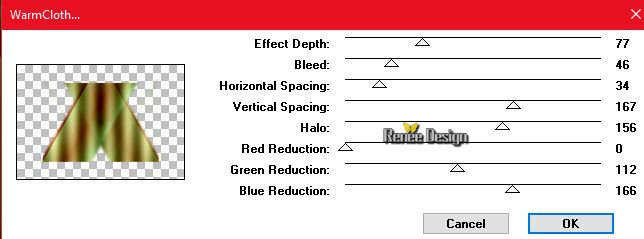
-
Aktiviere die unterste Ebene in der Ebenenpalette = Raster 1
12.
Effekte- Plugins – Crescent moon- Cutglass :
2/34/0
13.
Effekte- Plugins – Vanderlee – Unplugged X-
45°rectangle/Farbe #ffffff
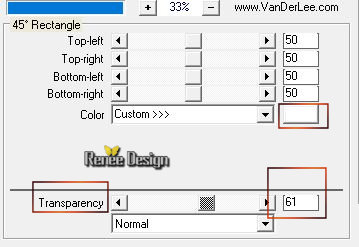
14.
Effekte - Bildeffekte - Nahtloses kacheln mit der Standardeinstellung
-Aktiviere die vorletzte Ebene in der Ebenenpalette = Kopie von Raster 1
15.
Ebenen- Duplizieren
16.
Effekte- Plugins – Mura’s Meister – Perspective
Tilling mit diesen Einstellungen
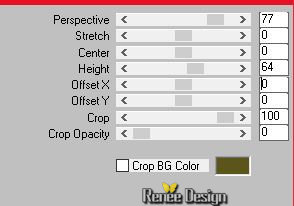
17.
Aktiviere Objektauswahlwerkzeug ( K) –nimm die Voreinstellung- Preset -t’’STpunk_45_deplacement ‘und Ok
Oder mache die Einstellungen manuell - siehe Screen

- Drücken Sie die M-Taste zur Deaktivierung
18.
Effekte- 3D Effekte-Schlagschatten mit diesen Einstellungen: 10/8/100/36 schwarz
-
Materialeigenschaften: Setzte die VG-Farbe auf Nr.3 -Setze die HG-Farbe auf Nr. 2
-
Erstellen Sie ein Vordergrund-Hintergrund- in einen rechteckigen Farbverlauf mit diesen Einstellungen
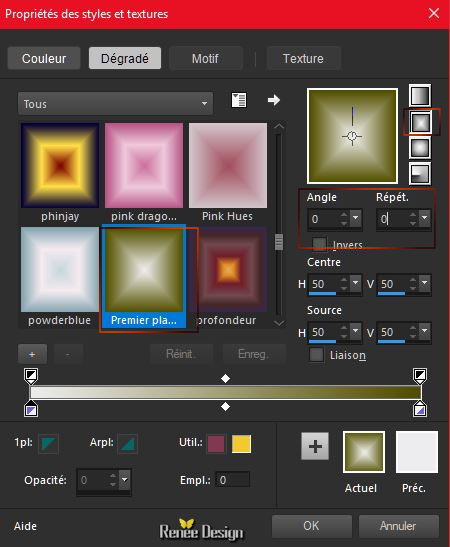
-
Aktiviere die oberste Ebene in der Ebenenpalette
19.
Ebenen- Neue Rasterebene
20.
Auswahlwerkzeug (S) Benutzerdefinierte Auswahl -Rechteck mit diesen Einstellungen
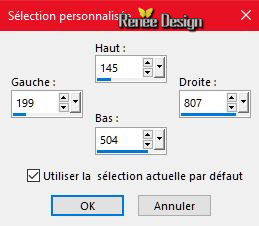
21.
Aktivieren Sie Ihr Farbverlaufswerkzeug  und füllen sie die Auswahl mit dem Farbverlauf
und füllen sie die Auswahl mit dem Farbverlauf
22.
Stelle den Mischmodus der Ebene auf " Überzug "
23.
Ebenen- Neue Rasterebene
24.
Öffne die Tube ‘’ Renee_tube_interieur.pspimage’’
-
Bearbeiten- Kopieren - Aktivieren Sie ihr Bild-Bearbeiten -In eine Auswahl einfügen
25.
Anpassen- Schärfe-Hochpass Schärfen(Mischmodus= Hartes Licht )

26.
Ebenen- Zusammenführen- Nach unten zusammenfassen
Halte die Auswahl
27.
Effekte- Plugins - AAA Frame –Foto Frame
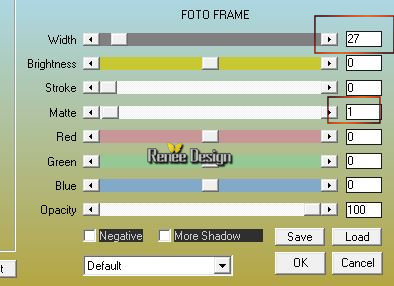
28.
Auswahl- Auswahl-Ändern- Auswahlrahmen auswählen mit diesen Einstellungen
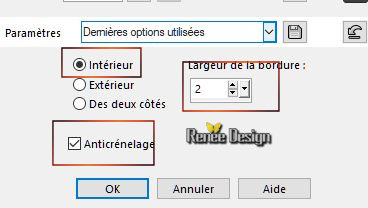
-
Aktivieren Sie ihr Farbverlaufswerkzeug und füllen sie die Auswahl mit der VG- Farbe (Nr.3)
Auswahl-Aufheben
29.
Effekte- 3D Effekte-Schlagschatten mit diesen Einstellungen: 5/5/42/12 schwarz
30. Effekte- Plugins – Eyecandy 5 Impact –Perspective shadow
-Tab- Settings-User Settings und nehmen sie die voreingestellten Werte -Preset ‘’STPunk45_perspective ‘’
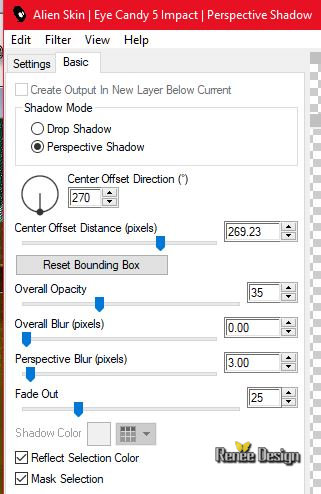
-
Eigenschaften Vordergrund:Setzte den VG auf Farbverlauf und wähle:
‘’@nn_010914.PspGradient’’ –Erstellen Sie ein Vordergrund- lineares Farbverlauf mit diesen Einstellungen
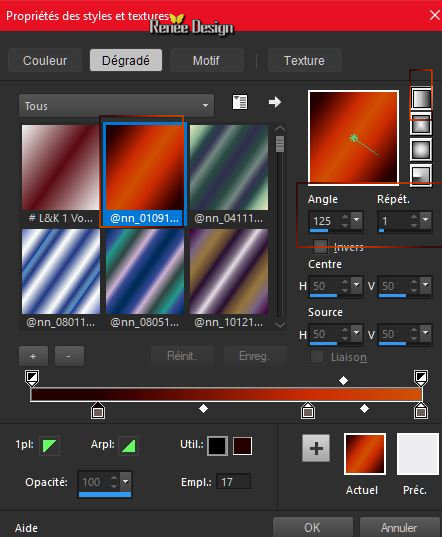
31.Ebenen- Neue Rasterebene
32.
Auswahl- Auswahl laden/speichern - Auswahl laden aus Datei und wähle Auswahl:‘’
STPunk_45-1.PspSelection’’
33. Aktivieren Sie Ihr Farbverlaufswerkzeug  und füllen sie die Auswahl mit dem Farbverlauf
und füllen sie die Auswahl mit dem Farbverlauf
34.
Einstellen/Anpassen-Unschärfe-Stralenförmige Unschärfe mit diesen Einstellingen
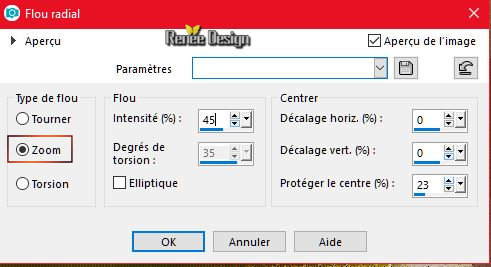
35.
Effekte- Plugins – Mura’s meister – Copies
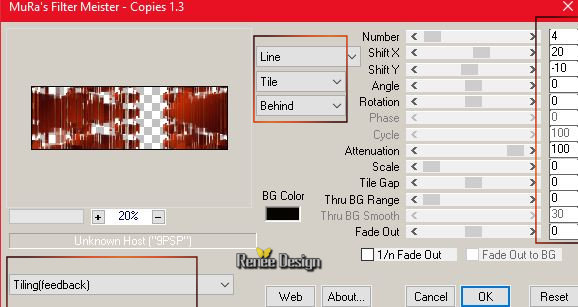
36.
Effekte- Kanteneffekte- Stark nachzeichnen
37.
Ebenen- Duplizieren
38.
Stelle den Mischmodus der Ebene auf " Überzug "
-
Ebenen- Zusammenführen- Nach unten zusammenfassen
Auswahl-Aufheben
39.
Effekte- 3D Effekte-Schlagschatten mit diesen Einstellungen: 1/1/50/8 schwarz
40. Ebenen- Neue Rasterebene
41.
Auswahl- Auswahl laden/speichern - Auswahl laden aus Datei und wähle Auswahl:‘’
STPunk_45-2.PspSelection’’
42. Aktivieren Sie Ihr Farbverlaufswerkzeug und füllen sie die Auswahl mit dem Farbverlauf
Auswahl-Aufheben
43.
Effekte- Plugins – Unlimited - Filter Factory Gallery V-
*Sucking
Toad* Bevel IVa... 30 /42
44.
Effekte- Kanteneffekte-Nachzeichnen
45. Effekte- Reflexionseffekte-Spiegelkabinett mit diesen Einstellungen
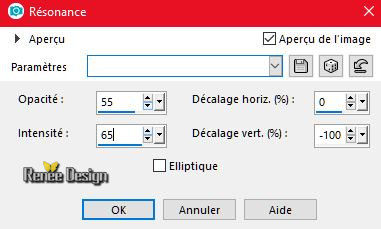
46.Öffne die Tube ‘’ STpunk45_Image
2.pspimage’’
-
Bearbeiten- Kopieren - Aktivieren Sie ihr Bild-Bearbeiten -Als neue Ebene einfügen
47.
Effekte- Bildeffekte- Verschiebung mit diesen Einstellungen: H = 0 und V = -
113
48.
Öffne die Tube ‘’ STpunk45_Image
3.pspimage’’
-
Bearbeiten- Kopieren - Aktivieren Sie ihr Bild-Bearbeiten -Als neue Ebene einfügen
-
Verschieben sie es nach rechts unten
49.
Öffne die Tube ‘’ STpunk45_ciel’’
-
Bearbeiten- Kopieren - Aktivieren Sie ihr Bild-Bearbeiten -Als neue Ebene einfügen
-Verschieben
sie es in die linken obere Ecke
50. Effekte- Verzerrungseffekte- Wirbel auf 395
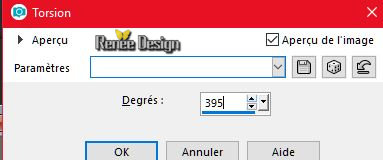
-Mischmodus ist bereits eingestellt (Differenz)-Setze die Deckfähigkeit der Ebene auf 67%
-
Wenn nötig, ersetzen Sie diesen Effekt
51.
Öffne die Tube ‘’ Renee_tube_OHHHHH.pspimage’’
-
Bild- Größe ändern mit 65%
-
Bearbeiten- Kopieren - Aktivieren Sie ihr Bild-Bearbeiten -Als neue Ebene einfügen
-
Verschieben sie es an ihren Platz (Schauen Sie das Gesamtbild an )
52.
Öffne die Tube ‘’ STpunk45_Image
4.pspimage’’
-
Bearbeiten- Kopieren - Aktivieren Sie ihr Bild-Bearbeiten -Als neue Ebene einfügen
-Mischmodus ist bereits eingestellt (Aufhellen)- Setze die Deckfähigkeit der Ebene auf
51%
-
Verschiebe sie wie auf dem Vorschaubild zu sehen

53.
Bild- Rand hinzufügen mit 1 Pixel Farbe Nr.4
54.
Bild- Rand hinzufügen mit 6 Pixels #ffffff
55.
Bild- Rand hinzufügen mit 1 Pixel Farbe Nr.4
56.
Bild- Rand hinzufügen mit 55 Pixels #ffffff
57.
Öffne die Tube ‘’TITRE’’
-Bild - Größe ändern -Verkleinern mit 65 %
-
Bearbeiten- Kopieren - Aktivieren Sie ihr Bild-Bearbeiten -Als neue Ebene einfügen- Verschieben sie es nach rechts oben
58.
Öffne die Tube ‘’ STpunk45_Image
5.pspimage’’
-
Bearbeiten- Kopieren - Aktivieren Sie ihr Bild-Bearbeiten -Als neue Ebene einfügen-Verschieben sie es an ihren Platz
-Wichtig !!! (Schauen Sie auf das gesamt Bild)
59.
Ebenen- Zusammenführen-Alle zusammenfassen.
Speichern als JPG
Ich hoffe es hat Ihnen genau soviel Spaß gemacht wie mir es zu schreiben.
Renée
Diese Lektion wurde von Renée geschrieben am 18
März 2018
Ausgabe
in 2018
*
Jede Ähnlichkeit wie mit anderen Lektionen ist rein zufällig .
* Vergessen sie bitte unsere Übersetzer , Tubers und Skripteverfasser nicht und bedanken sie sich für ihre mühevolle Arbeit.
Danke schön
*
| 

 Übersetzungen
Übersetzungen




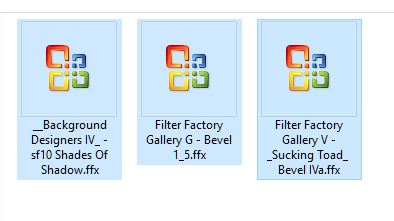
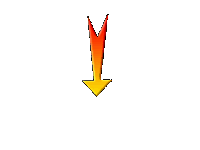

 Wenn Sie dieses Logo sehen dann müßen die Filter Importieren im Unlimited
Wenn Sie dieses Logo sehen dann müßen die Filter Importieren im Unlimited